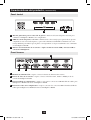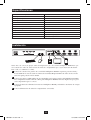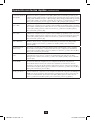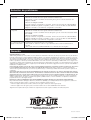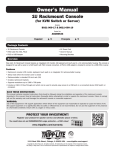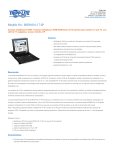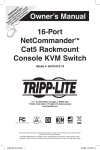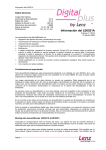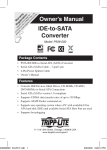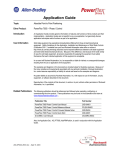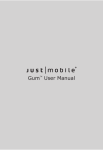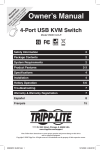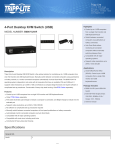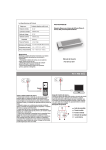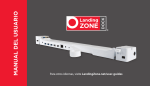Download Owners Manual for B006 VU4 R KV 932937 Spanish
Transcript
Manual del propietario Multiplexor KVM USB de 4 puertos Modelo: B006-VU4-R Información de seguridad 9 Contenidos del paquete 9 Requisitos de sistema 9 Características del producto 9-10 Especificaciones 11 Instalación 11 Operación con teclas rápidas 12-13 Solución de problemas 14 Garantía 14 1111 W. 35th Street, Chicago, IL 60609 EE. UU. www.tripplite.com/support Nota: Siga estas instrucciones para asegurar la operación correcta y prevenir daños al dispositivo y a los equipos conectados. Copyright © 2009 Tripp Lite. Todos los derechos reservados. Todas las otras marcas registradas son propiedad de sus respectivos dueños. 8 200909075 93-2937.indb 8 12/15/2009 4:09:29 PM Información de seguridad • Para reducir el riesgo de descarga eléctrica, no exponga el producto a humedad. • Este producto se debe operar usando únicamente la fuente de alimentación externa incluida. El uso de otras fuentes de energía puede deteriorar el rendimiento, dañar el producto o provocar un incendio. • Para evitar incendios, descargas u otros peligros, use solo los accesorios recomendados. • Desenchufe este producto antes de limpiarlo. Use un paño húmedo. No use líquidos ni aerosoles limpiadores, ya que podrían filtrarse en la unidad y dañarla o provocar incendios o descargas eléctricas. • No intente reparar esta unidad. En lugar de eso, desconéctela e ingrese a www.tripplite.com/support. • No se recomienda el uso de este equipo en aplicaciones de mantenimiento artificial de la vida, donde se puede esperar razonablemente que su falla cause la falla del equipo de mantenimiento de la vida o que afecte de manera importante su seguridad o eficiencia. No use este equipo en presencia de mezclas anestésicas inflamables con aire, oxígeno u óxido nitroso. Contenidos del paquete • Interruptor KVM B006-VU4-R USB de 4 puertos • Fuente de alimentación externa (100-240V, 50/60 Hz, 0,5A) • Manual del propietario Requisitos de sistema • Monitor VGA, SVGA o Multisync capaz de soportar las mayores resoluciones de las computadoras conectadas • Mouse USB • Teclado USB • Computadora con puerto VGA, SVGA o Multisync • Computadora con un puerto USB Características del producto • Control de hasta cuatro computadoras USB mediante un solo monitor, mouse y teclado • Conmuta entre las computadoras conectadas mediante los botones pulsadores y los comandos de teclas rápidas • El modo escaneo automático permite el monitoreo de las computadoras conectadas sin conmutar manualmente entre ellas • Soporta el IntelliMouse de Microsoft y la rueda de scroll de la mayoría de los mouse. • Los LED facilitan el monitoreo del estado del puerto • Conexión instantánea: las computadoras se pueden conectar y desconectar sin apagar el multiplexor KVM • Los estados Bloq. May., Bloq. Num. y Bloq. Despl. se mantienen al conmutar entre las computadoras conectadas • Soporta resoluciones de hasta 2048 x 1536, DDC2B 9 200909075 93-2937.indb 9 12/15/2009 4:09:29 PM Características del producto (continuación) Panel frontal 1 2 3 1 Botones pulsadores para la selección de puerto—Presione el botón del puerto deseado para conmutar el multiplexor KVM a otra computadora. 2 LEDs de estado del puerto—El LED se iluminará de color naranja opaco para indicar que una computadora está conectada al puerto y que recibe alimentación. El LED se iluminará de color naranja brillante para indicar que el puerto correspondiente es el que actualmente está conmutado en el multiplexor KVM. 3 Puertos de teclado/mouse de la consola—Aquí es donde el teclado USB y el mouse USB se conectan al multiplexor. Panel trasero 3 1 2 4 1 Enchufe de alimentación—Aquí se conecta la fuente de alimentación externa. 2 Puerto de video de la consola—Aquí se conecta el monitor VGA, SVGA o Multisync de la consola al multiplexor KVM. 3 Puertos USB de la computadora—Aquí se conectan los conectores USB B del kit de cables para multiplexores KVM serie P758 al multiplexor KVM. 4 Puertos de video de la computadora—Aquí se conectan los conectores HD15 hembra del kit de cables para multiplexores KVM serie P758 al multiplexor KVM. 10 200909075 93-2937.indb 10 12/15/2009 4:09:30 PM Especificaciones Cantidad máx. de computadoras conectadas 4 Puertos para consola 1 HD15 hembra, 2 USB A hembra Puertos para computadora 4 USB B hembra, 4 HD15 macho Entrada para la fuente de alimentación 100-240V, 50/60Hz, 0,5A Salida de la fuente de alimentación 5,3V, 2,4A LEDs 4 naranja/en línea, 4 verde/seleccionado Resolución de video máxima soportada 2048 x 1536, DDC2B Temperatura de operación 0° a 50° C Temperatura de almacenamiento -20° a 60° C Humedad HR 0% a 80%, sin condensación Dimensiones (A x An x P) 1,7 x 7,9 x 2,9 pulg. (4,3 x 20 x 7,3 cm) Peso 1,5 lbs (0,6 kg) Instalación Nota: Antes de comenzar, apague todos los dispositivos que conectará al multiplexor KVM. Tiene que desenchufar los cables de alimentación de todas las computadoras que tengan la función Keyboard Power On (encendido del teclado). 1 Conecte la consola a los puertos de consola del multiplexor KVM. Los puertos para el teclado y mouse USB de la consola están en el frente de la unidad. El puerto HD15 de video de la consola está en la parte posterior de la unidad. 2 Conecte los puertos USB y HD15 de la computadora en la parte posterior del multiplexor KVM a una computadora usando el kit de cables para multiplexor KVM serie P758. Repita este paso para cada computadora que se conecte. 3 Conecte la fuente de alimentación externa al multiplexor KVM y enchúfela a una fuente de energía apropiada. 4 Corte la alimentación de todas las computadoras conectadas. 11 200909075 93-2937.indb 11 12/15/2009 4:09:30 PM Operación con teclas rápidas El B006-VU4-R permite controlar el multiplexor KVM mediante el teclado. La tabla que se encuentra debajo describe las teclas rápidas disponibles y sus funciones. Los comandos de teclas rápidas requieren que se mantenga presionada la tecla [Shift] mientras se presionan las teclas rápidas restantes. Las primeras dos teclas rápidas siempre serán [Bloq. Despl.], [Bloq. Despl.] o [Ctrl], [Ctrl]. [Bloq. Despl.], [Bloq. Despl.] es la predeterminada. Se puede cambiar a [Ctrl], [Ctrl] usando el Cambio del comando de activación del modo teclas rápidas, en la tabla siguiente. Función de la tecla rápida Comando de la tecla rápida Iniciar modo de teclas rápidas Mantenga presionada la tecla [Shift] y presione [Bloq. Despl.], [Bloq. Despl.]. Una vez que se ha iniciado el modo teclas rápidas, los LED de las teclas [Bloq. Despl.] y [Bloq. May.] de su teclado brillarán intermitentemente. Presione [Esc] para salir del modo teclas rápidas. Nota: El comando usa [Bloq. Despl.], [Bloque Despl.] por defecto. Esto se puede cambiar a [Ctrl], [Ctrl] usando el cambio del comando de activación del modo teclas rápidas, en la tabla siguiente. Cambiar al siguiente puerto Para iniciar el modo teclas rápidas mantenga presionada la tecla [Shift] y presione [Bloq. Despl.], [Bloq. Despl.]. Una vez iniciado, presione [Enter] para cambiar al siguiente puerto. Nota: El multiplexor KVM conmutará al siguiente puerto, sin tener en cuenta si tiene o no una computadora conectada. Cambiar a un puerto específico Para iniciar el modo teclas rápidas mantenga presionada la tecla [Shift] y presione [Bloq. Despl.], [Bloq. Despl.]. Una vez iniciado, presione n, [Enter] (n=número de puerto: 1, 2. 3 ó 4). Nota: El multiplexor KVM conmutará al puerto seleccionado, sin tener en cuenta si tiene o no una computadora conectada. Iniciar escaneo automático Para iniciar el modo teclas rápidas mantenga presionada la tecla [Shift] y presione [Bloq. Despl.], [Bloq. Despl.]. Una vez iniciado, presione [a], [Enter]. El KVM comienza a escanear cada puerto a intervalos de 5 segundos. Para detener el escaneo en la computadora actualmente seleccionada, presione [Esc]. Nota: El multiplexor KVM escaneará cada puerto, aunque no haya una computadora conectada. Iniciar escaneo automá- Para iniciar el modo teclas rápidas mantenga presionada la tecla [Shift] y presione tico con una duración [Bloq. Despl.], [Bloq. Despl.]. Una vez iniciado, presione [a], n, [Enter] (n=duración del determinada escaneo entre 1 y 99 segundos). Para detener el escaneo en la computadora actualmente seleccionada, presione [Esc]. Nota: El multiplexor KVM escaneará cada puerto, aunque no haya una computadora conectada. Iniciar modo configuración Mantenga presionada la tecla [Bloq. Num], presione y libere la tecla menos [-] y libere la tecla [Bloq. Num.] Cuando se ha iniciado el modo configuración, los LED de las teclas [Bloq. May.] y [Bloq. Despl.] de su teclado brillarán intermitentemente. Presione [Esc] en cualquier momento para salir del modo teclas rápidas. Nota: El comando por defecto es [Bloq. Num.], menos [-]. Esto se puede cambiar a [Ctrl], [F12] usando el cambio del comando de activación del modo configuración, en la tabla siguiente. Habilitar/deshabilitar comandos de teclas rápidas Para iniciar el modo configuración mantenga presionada la tecla [Bloq. Num], presione y libere la tecla menos [-] y libere la tecla [Bloq. Num.] Una vez iniciado, presione [x], [Enter] para deshabilitar o habilitar los comandos de teclas rápidas. Cuando los comandos de teclas rápidas están deshabilitados, los puertos del multiplexor KVM están accesibles únicamente a través de los botones pulsadores. Los comandos del modo configuración seguirán estando accesibles. Cambio del comando de activación del modo configuración Para iniciar el modo configuración mantenga presionada la tecla [Bloq. Num], presione y libere la tecla menos [-] y libere la tecla [Bloq. Num.] Una vez iniciado, presione [h] para cambiar a [Ctrl], [F12]. Cuando el comando de activación del modo configuración es [Ctrl], [F12], puede cambiarlo de regreso a [Bloq. Num.], menos [-] manteniendo presionada la tecla [Ctrl], presionando y liberando la tecla [F12] y liberando la tecla [Ctrl]. Una vez iniciado, presione [h] para cambiar a [Bloq. Num.], menos [-]. 12 200909075 93-2937.indb 12 12/15/2009 4:09:30 PM Operación con teclas rápidas (continuación) Cambio del comando de activación del modo teclas rápidas Para iniciar el modo configuración mantenga presionada la tecla [Bloq. Num], presione y libere la tecla menos [-] y libere la tecla [Bloq. Num.] Una vez iniciado, presione [t] para cambiar a [Ctrl], [Ctrl]. Cuando el comando de activación del modo teclas rápidas es [Ctrl], [Ctrl], puede cambiarlo de regreso a [Bloq. Despl.], [Bloq. Despl.] manteniendo presionada la tecla [Bloq. Num.], presionando y liberando la tecla menos [-] y liberando la tecla [Bloq. Num.]. Una vez iniciado, presione [t] para cambiar a [Bloq. Despl.], [Bloq. Despl.]. Cambiar el OS del puerto a Mac Cuando una computadora Mac está conectada al multiplexor KVM, puede ser necesario cambiar esta configuración para asegurar la funcionalidad apropiada del teclado y el mouse. Para cambiar el OS del puerto a Mac, inicie el modo configuración manteniendo presionada la tecla [Bloq. Num], presione y libere la tecla menos [-] y libere la tecla [Bloq. Num.]. Una vez iniciado, presione [F2]. Cambiar el OS del puerto a Sun Cuando una computadora Sun está conectada al multiplexor KVM, puede ser necesario cambiar esta configuración para asegurar la funcionalidad apropiada del teclado y el mouse. Para cambiar el OS del puerto a Sun, inicie el modo configuración manteniendo presionada la tecla [Bloq. Num], presione y libere la tecla menos [-] y libere la tecla [Bloq. Num.]. Una vez iniciado, presione [F3]. Cambiar el OS del puerto a Windows Por defecto, el OS de todos los puertos es Windows. Para cambiar el OS del puerto a Windows, inicie el modo configuración manteniendo presionada la tecla [Bloq. Num], presione y libere la tecla menos [-] y libere la tecla [Bloq. Num.]. Una vez iniciado, presione [F10]. Encender/apagar la alarma sonora Para apaga o encender el sonido de la alarma cuando está trabajando con los comandos de los modos teclas rápidas y configuración, inicie el modo configuración manteniendo presionada la tecla [Bloq. Num], presione y libere la tecla menos [-] y libere la tecla [Bloq. Num.]. Una vez iniciado, presione [b]. Restaurar teclado/ mouse Si el teclado y el mouse no responden de manera normal, realice una restauración del teclado/mouse: inicie el modo configuración manteniendo presionada la tecla [Bloq. Num], presione y libere la tecla menos [-] y libere la tecla [Bloq. Num.]. Una vez iniciado, presione [F5]. Visualizar la información del KVM Este comando le mostrará el comando de activación de teclas rápidas, el comando de activación del modo configuración y la configuración del OS de cada puerto en un documento Word o una hoja de cálculo. Para visualizar esta información, abra un documento o una hoja de cálculo en blanco. Para iniciar el modo configuración mantenga presionada la tecla [Bloq. Num], presione y libere la tecla menos [-] y libere la tecla [Bloq. Num.]. Una vez iniciado, presione [F4]. Restablecer las configu- Este comando restablece el comando de activación de teclas rápidas, el comando de raciones por defecto activación del modo configuración y la configuración del OS de cada puerto del multiplexor KVM a los valores por defecto. Para restaurar la configuración por defecto, inicie el modo configuración manteniendo presionada la tecla [Bloq. Num], presione y libere la tecla menos [-] y libere la tecla [Bloq. Num.]. Una vez iniciado, presione [r], [Enter]. 13 200909075 93-2937.indb 13 12/15/2009 4:09:30 PM Solución de problemas Problema Acción El teclado no responde • Verifique todas las conexiones del teclado para asegurarse de que están firmes. • Restaure el comando de teclas rápidas restaurar teclado/mouse. • Desenchufe y vuelva a enchufar el teclado del puerto para la consola de teclado del multiplexor KVM. • Restaure el multiplexor KVM: 1) Apague todas las computadoras conectadas. 2) Desconecte los kits de cables KVM del multiplexor KVM. 3) Aguarde 5 segundos y vuelva a conectar los kits de cables KVM al multiplexor. 4) Vuelva a encender las computadoras conectadas. El mouse no responde • Verifique todas las conexiones del mouse para asegurarse de que están firmes. • Restaure el comando de teclas rápidas restaurar teclado/mouse. • Desenchufe y vuelva a enchufar el mouse del puerto para la consola de teclado del multiplexor KVM. • Restaure el multiplexor KVM: 1) Apague todas las computadoras conectadas. 2) Desconecte los kits de cables KVM del multiplexor KVM. 3) Aguarde 5 segundos y vuelva a conectar los kits de cables KVM al multiplexor. 4) Vuelva a encender las computadoras conectadas. Los comandos de teclas • Verifique que el teclado funciona correctamente. rápidas no funcionan • Si el teclado no funciona, realice los procedimientos de la solución a El teclado no responde • Si el teclado funciona, habilite/deshabilite los comandos de teclas rápidas Garantía Garantía limitada por 1 año. TRIPP LITE garantiza que este producto no tiene defectos de materiales ni de mano de obra por el periodo de un (1) año desde la fecha de compra inicial. La responsabilidad de TRIPP LITE bajo esta garantía está limitada a la reparación o remplazo (a su exclusivo criterio) de cualquier producto defectuoso. Para obtener el servicio bajo esta garantía debe obtener un número de autorización de devolución de material (RMA, por su sigla en inglés) de parte de TRIPP LITE o de un centro de servicio autorizado por TRIPP LITE. Los productos se tienen que enviar a TRIPP LITE o a un centro de servicio autorizado por TRIPP LITE con los cargos de envío prepagos y deben estar acompañados por una descripción breve del problema encontrado y el comprobante de fecha y lugar de adquisición. Esta garantía no cubre los equipos que se han dañado por accidente, negligencia o mal uso o que han sido alterados o modificados en cualquier forma. EXCEPTO POR LO AQUÍ DISPUESTO, TRIPP LITE NO OTORGA GARANTÍAS, EN FORMA EXPRESA O IMPLÍCITA, INCLUIDAS LAS DE COMERCIABILIDAD O APTITUD PARA UN PROPÓSITO PARTICULAR. Algunos estados no permiten la limitación o exclusión de las garantías implícitas; por lo tanto, la(s) limitación(es) o exclusión(es) citadas anteriormente podrían no aplicarse al comprador. CON EXCEPCIÓN DE LO DISPUESTO ANTERIORMENTE, EN NINGÚN CASO TRIPP LITE SERÁ EL RESPONSABLE POR DAÑOS DIRECTOS, INDIRECTOS, ESPECIALES, INCIDENTALES O CONSECUENCIALES QUE PUDIERAN PRODUCIRSE COMO CONSECUENCIA DEL USO DE ESTE PRODUCTO, INCLUSO AUNQUE SE HAYA ALERTADO SOBRE LA POSIBILIDAD DE TAL DAÑO. Específicamente, TRIPP LITE no es responsable por ningún costo, tal como pérdida de ganancias o ingresos, pérdida de equipos, pérdida del uso de equipos, pérdida de programas, pérdida de datos, costos de sustitutos o reemplazos, reclamaciones por parte de terceros o de ningún otro tipo. Información sobre el cumplimiento de la directiva WEEE para clientes de Tripp Lite y recicladores (Unión Europea) Bajo la Directiva Residuos de Equipos Eléctricos y Electrónicos (WEEE) y por la implementación de las regulaciones, cuando los clientes compran un equipo eléctrico y electrónico nuevo de Tripp Lite tienen derecho a: • Enviar su equipo anterior para reciclar a cambio de uno igual o similar (esto varía según el país) • Enviar su equipo nuevo de regreso para su reciclado cuando éste se vuelve definitivamente un deshecho Tripp Lite tiene la política de mejora continua. Las especificaciones están sujetas a cambios sin notificación previa. 1111 W. 35th Street, Chicago, IL 60609 EE. UU. www.tripplite.com/support 14 200909075 93-2937.indb 14 200909075 93-2937•SP 12/15/2009 4:09:30 PM